最近一些在使用天正建筑2014的朋友们,询问如何使用天正建筑2014导出建筑立面图?下文这篇教程就为各位带来了使用天正建筑2014导出建筑立面图的详细操作步骤。
我们首先需要打开已经画好的建筑平面图。在天正建筑“文件布图”中找到工程管理。
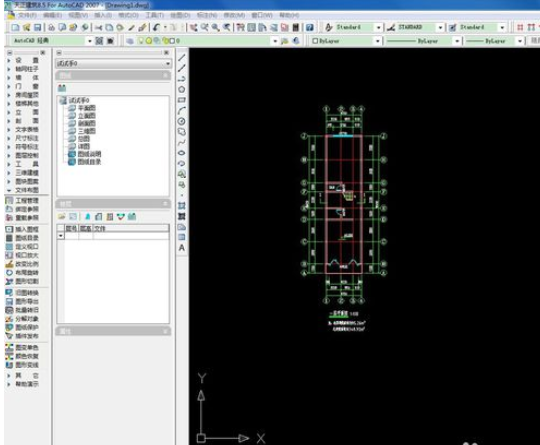
然后我们打开“工程管理”,在工程管理栏新命名图纸,在工程管理“楼层”栏的层号点击,之后点击“楼层”栏“选择基点”图标。如下图步骤:

接着我们在建筑平面选择建筑一个起始点进行框选整个建筑平面,之后重新点击一下起始点(如果是多层建筑,选择起始点必须是能够在每一个平面都对应的上的,否则生成的立面图就不完整),这样在“工程管理”栏的楼层项中进行“层高”设置。

这时候我们在“工程管理”楼层项中选择生成建筑立面,按照命令提示选择生成的立面,在首层平面图选择相应的显示轴线,按回车键就弹出“立面生成设置”窗口,设置内外高差,之后选择生成立面。

选择生成立面会弹出给立面命名窗口,如果生成正立面就命名为“正立面”,即可在新的显示窗口生成所要的立面。把生成的立面复制之后粘贴到建筑平面图所在窗口即可。

最后对建筑立面进行完善。(工程管理生成的立面并不是完整的,还需要后期进行完善,才能更加贴近设计)
相信你们看完了上文呈现的使用天正建筑2014导出建筑立面图的详细操作步骤,应该都有所了解了吧!



 超凡先锋
超凡先锋 途游五子棋
途游五子棋 超级玛丽
超级玛丽 口袋妖怪绿宝石
口袋妖怪绿宝石 地牢求生
地牢求生 原神
原神 凹凸世界
凹凸世界 热血江湖
热血江湖 王牌战争
王牌战争 荒岛求生
荒岛求生 植物大战僵尸无尽版
植物大战僵尸无尽版 第五人格
第五人格 香肠派对
香肠派对 问道2手游
问道2手游




























